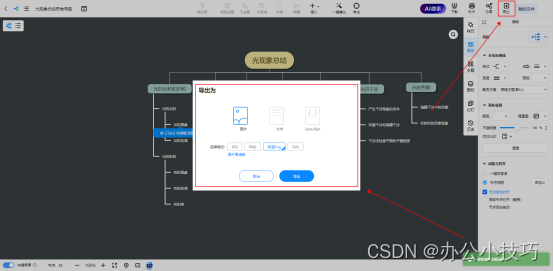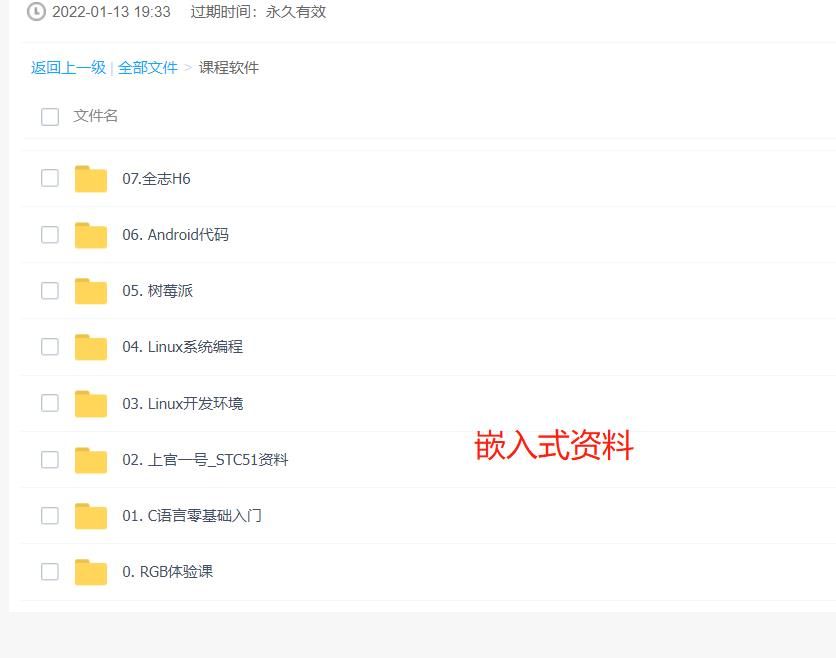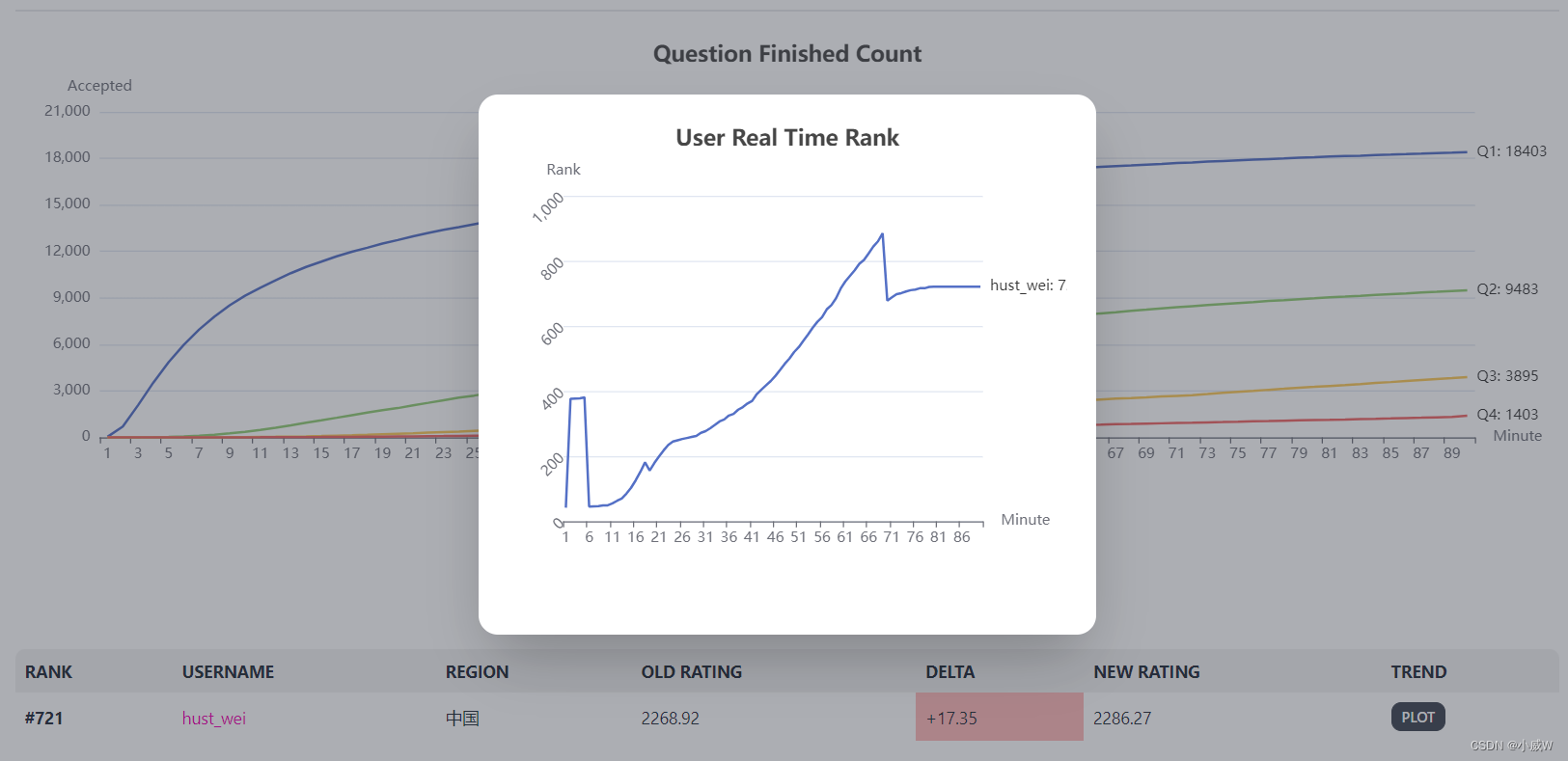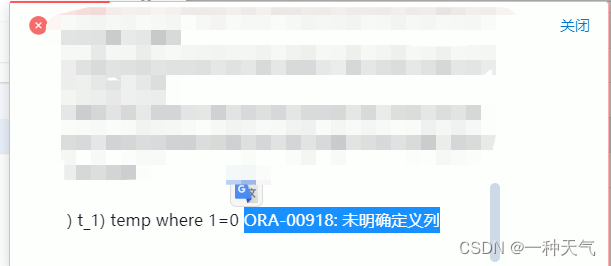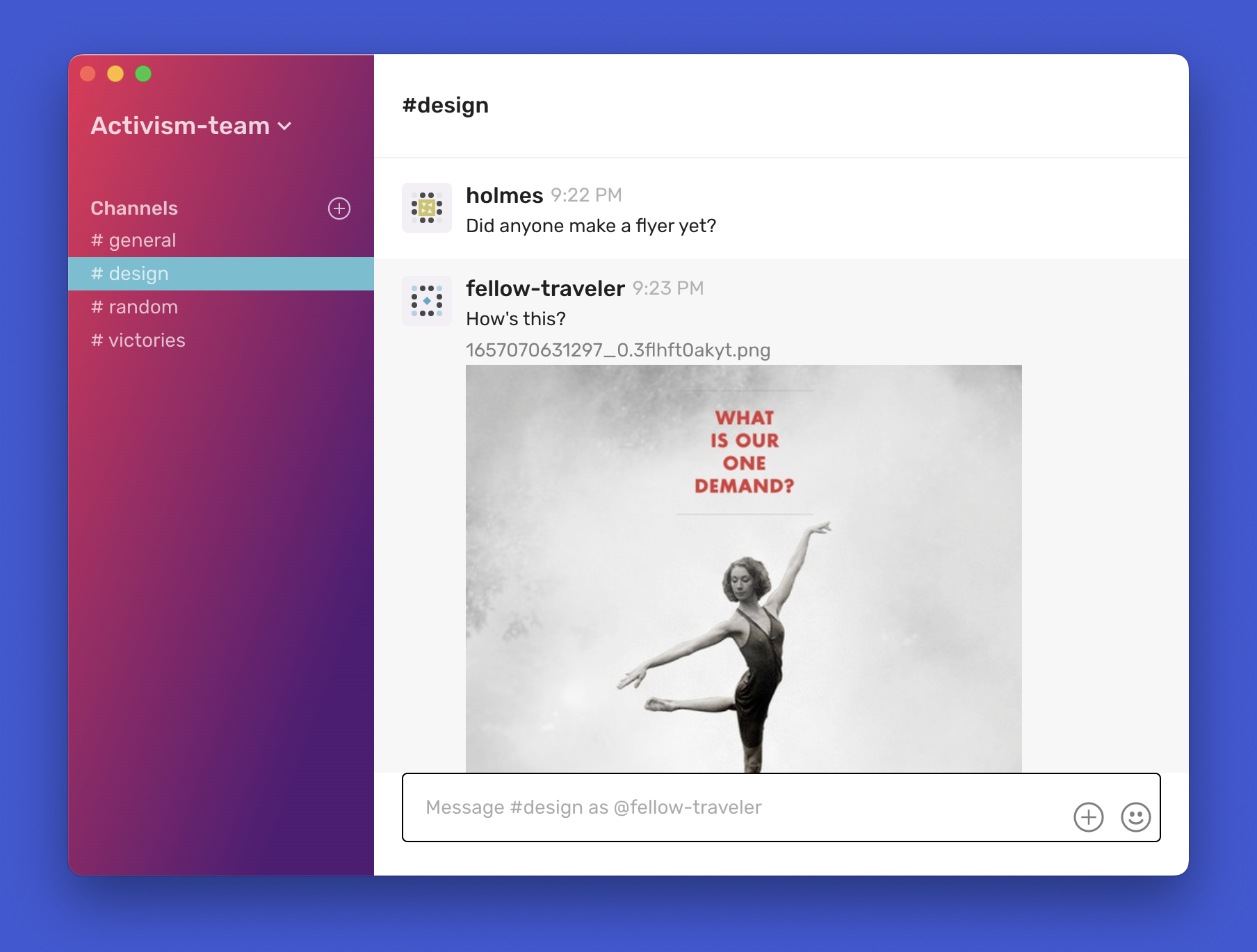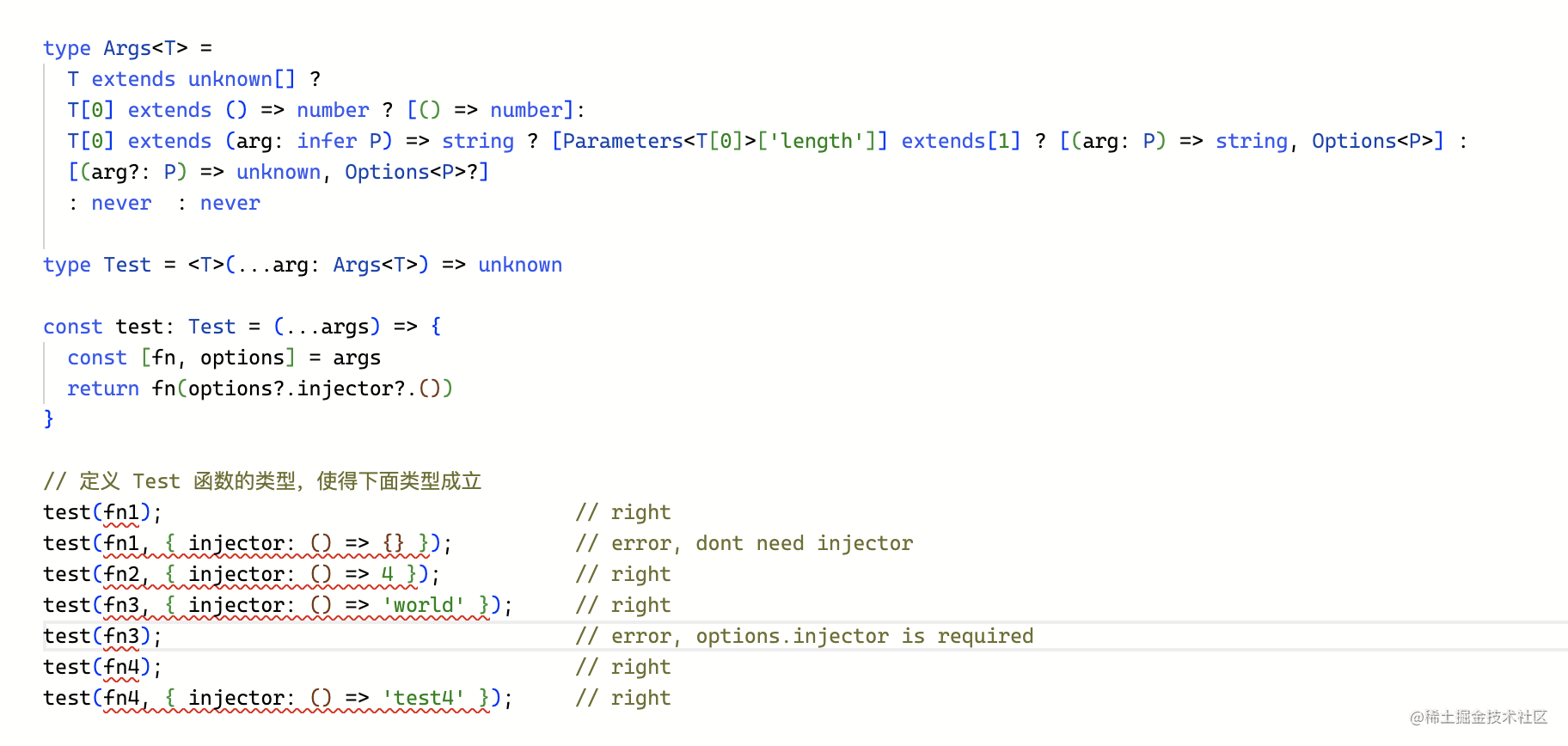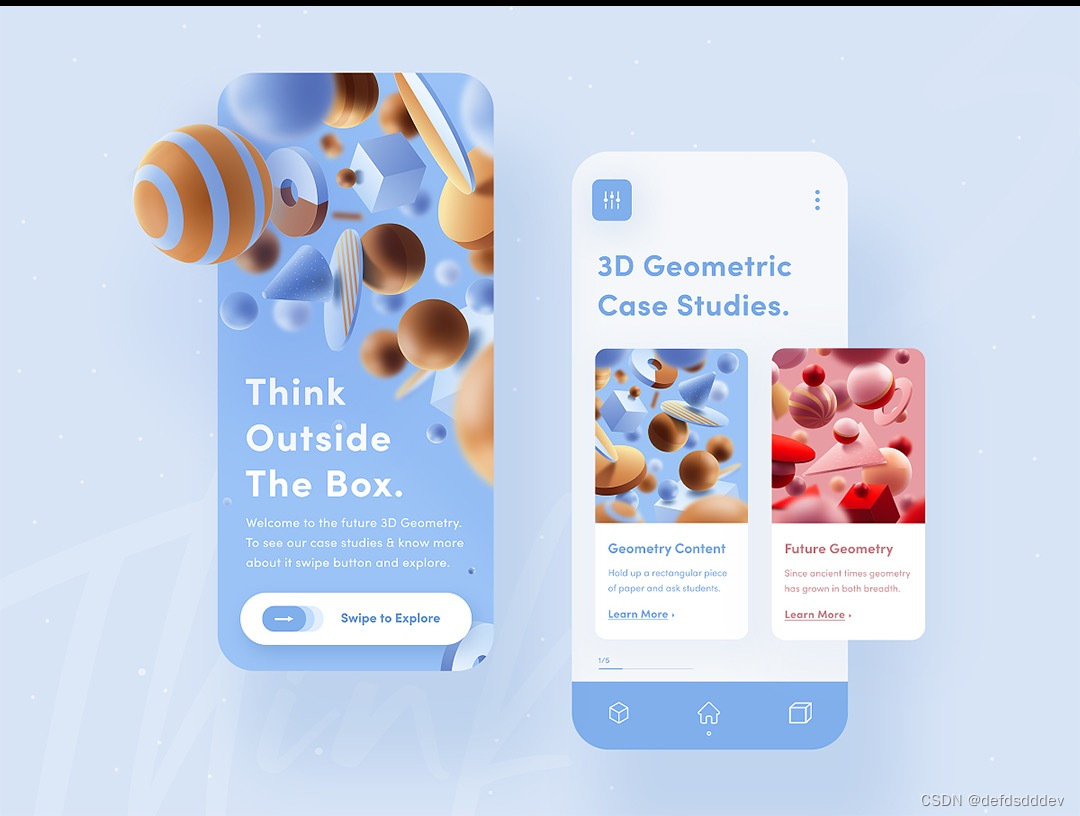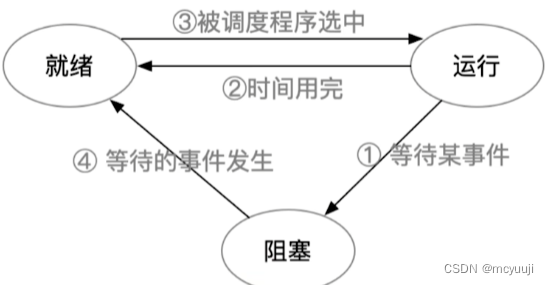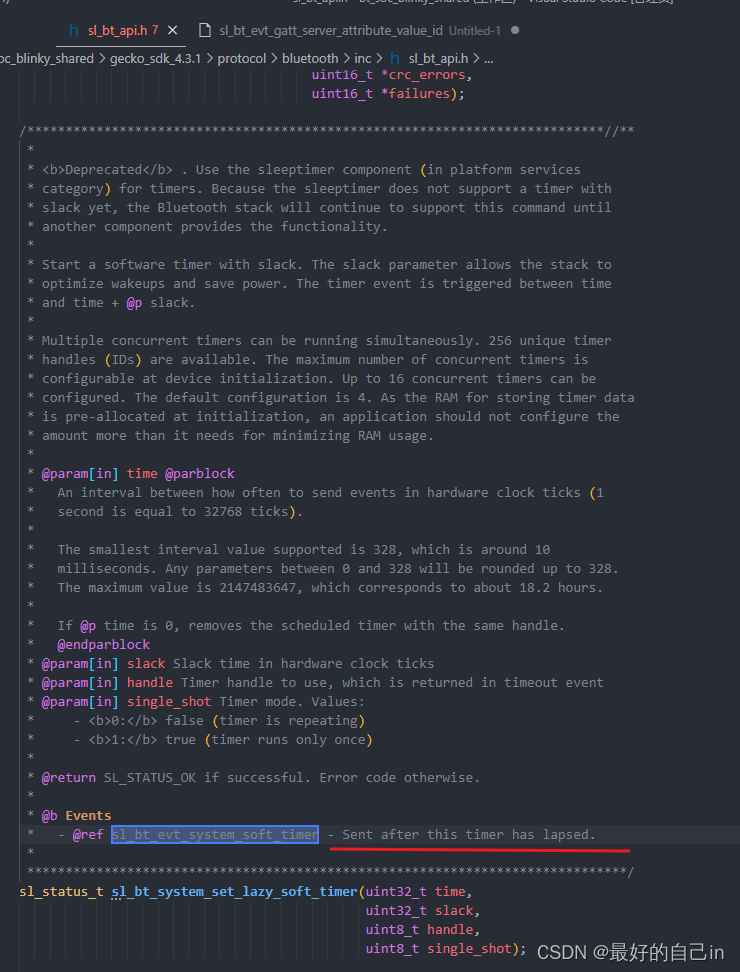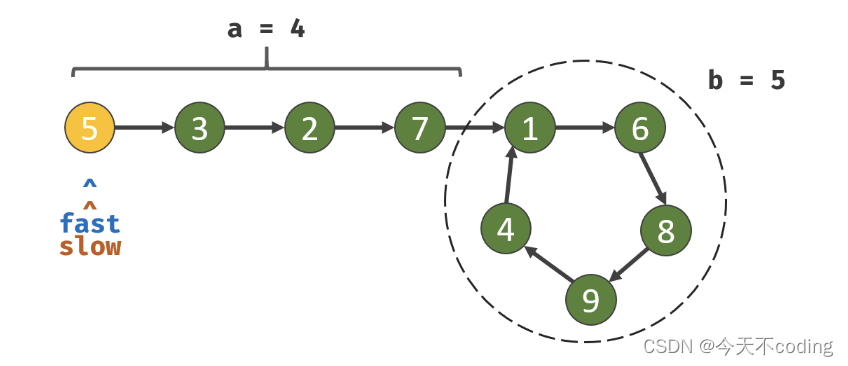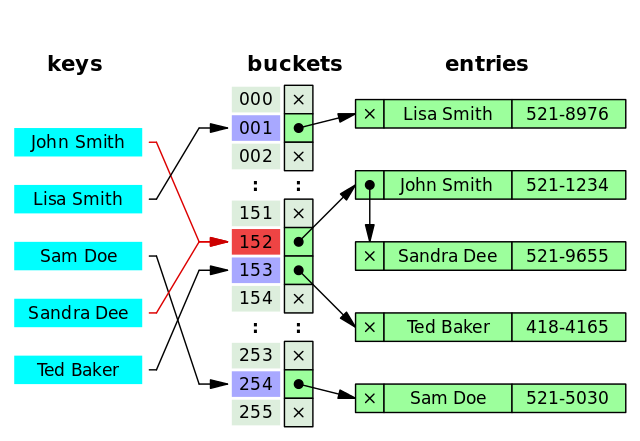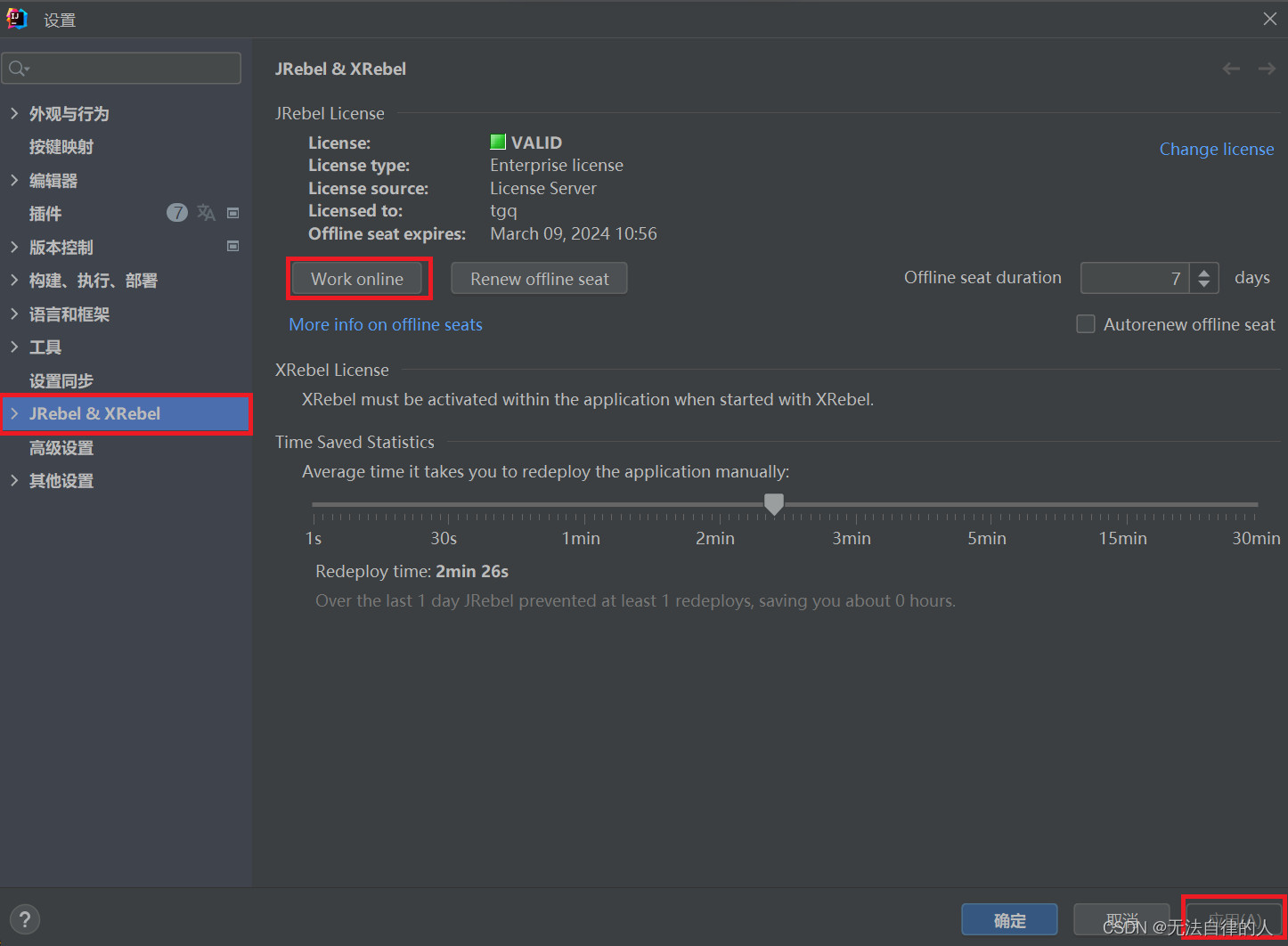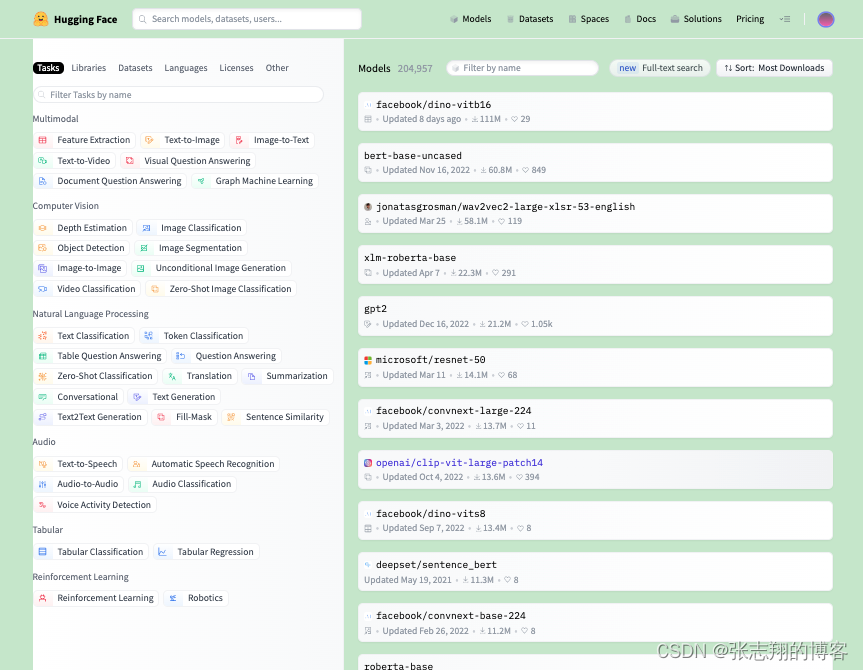PDF怎样加密?我们平时会使用到非常多的pdf文件,相信大家也接触过这样一种pdf文件,当我们想要打开这个pdf文件的时候被告知需要输入一个密码后才能真正打开,都则这个文件你是无法打开的,这是因为这个pdf文件已经进行了加密,简单的说就是给这个文件设置了一个打开密码,如果没有正确的密码你是无法打开查看的。在我们平时职场工作中,PDF文件是我们经常使用的一种文件格式。当我们需要保存一些重要的文件时,最好给这些文件加上密码并设置权限,这样可以有效地避免文件泄露的风险,同时也不用担心其他人未经授权地访问文件。那么,我们应该如何为PDF文件添加加密保护呢?
我猜很多小伙伴对于pdf文件加密的操作还一无所知的,这是正常的现象,毕竟不是每个pdf文件都需要加密处理,不过这也是一个重要的pdf文件处理技巧。下面小编给大家归纳总结了几个不错的pdf加密操作方法,希望这些方法可以帮助大家,对这个知识感兴趣的小伙伴请继续往下看一看。
pdf加密的方法一:使用“优速PDF工厂”软件加密
第1步,因为我们需要使用“优速PDF工厂”软件完成pdf文件加密的操作,因此我们需要提前将这个软件进行下载和安装,打开软件运行之后点击软件首页右边的【PDF文件操作】功能选项进入内页。

第2步,进入软件内页之后,大家需要在左侧找到并点击本次操作的目标功能【PDF加密】。
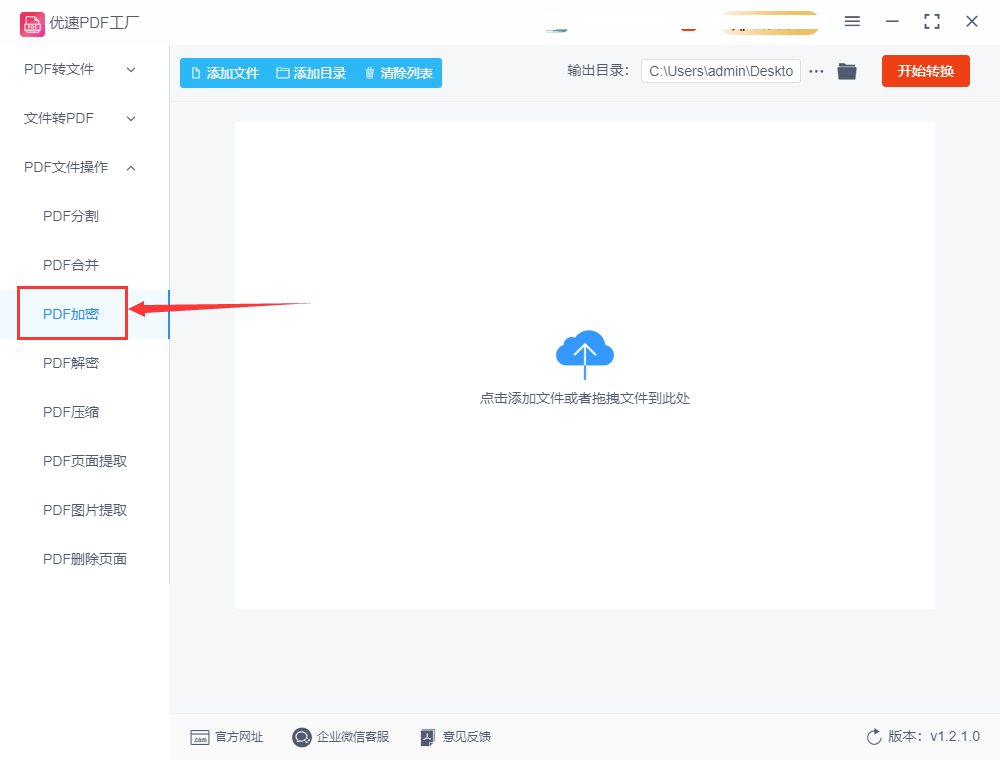
第3步,随后我们点击软件右上角的【添加文件】按钮,将需要加密的pdf文件上传到软件中,也可以用鼠标拖拽的方法将pdf文件拖入软件指定位置进行添加。
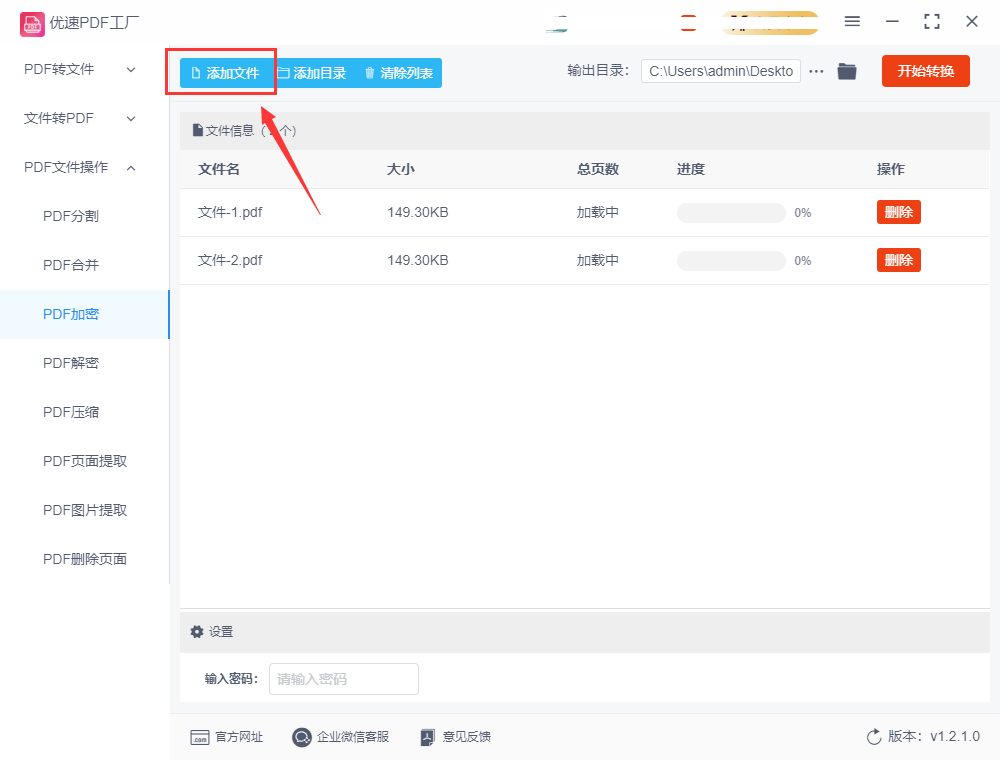
第4步,添加好文件后我们在左下角设置加密的密码,建议大家不要设置得太简单,容易被人破解,并且这个密码你自己要牢记,如果你忘记了那可能造成文件无法打开哦。
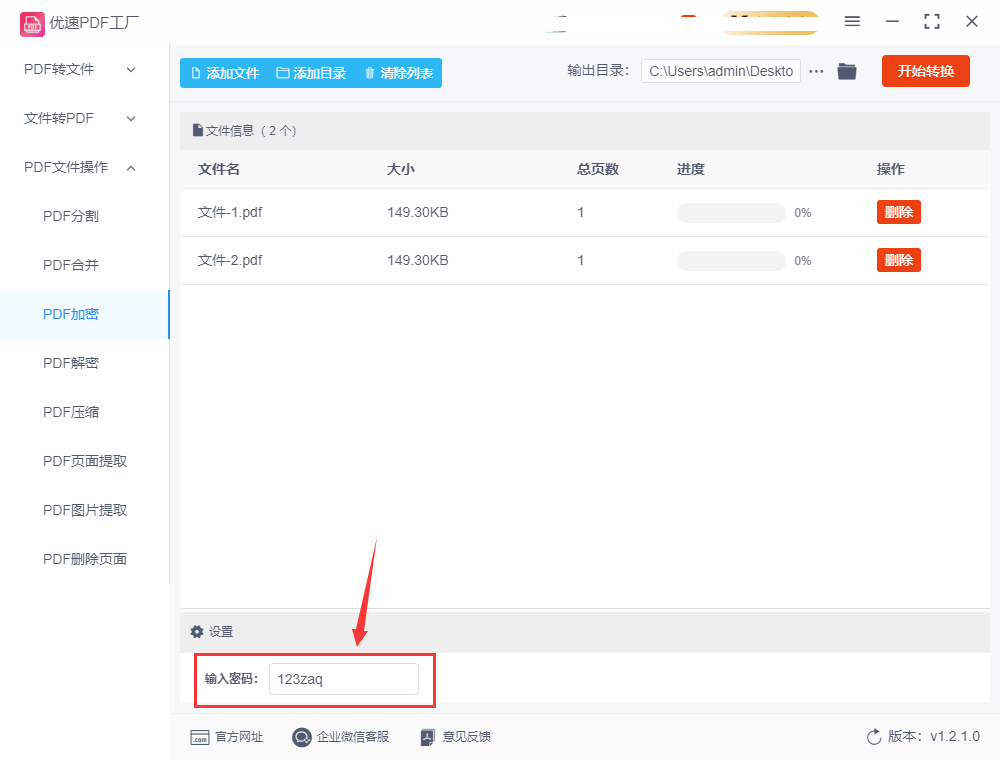
第5步,设置好密码后点击软件右上角【开始转换】红色按钮启动软件,完成加密操作后,软件会自动打开输出文件夹,加密后的pdf文件就保存在这里。
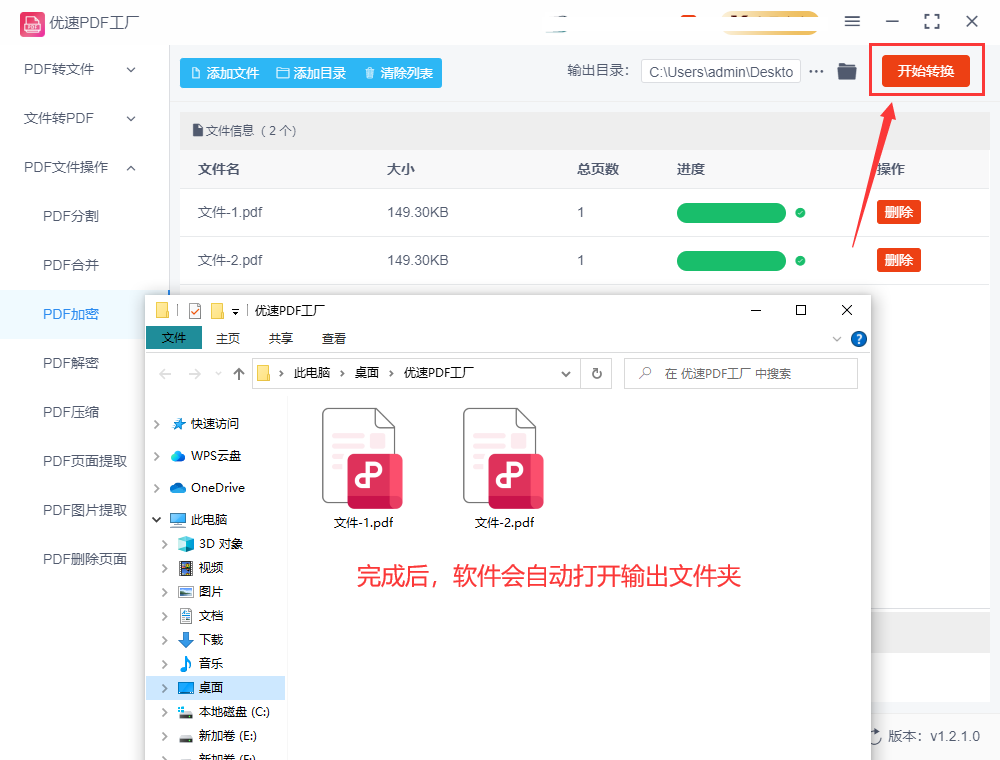
第6步,我们对结果进行检查,双击pdf文件后可以看到加密是成功的,必须输入正确的密码后这个pdf文件才能真正打开。
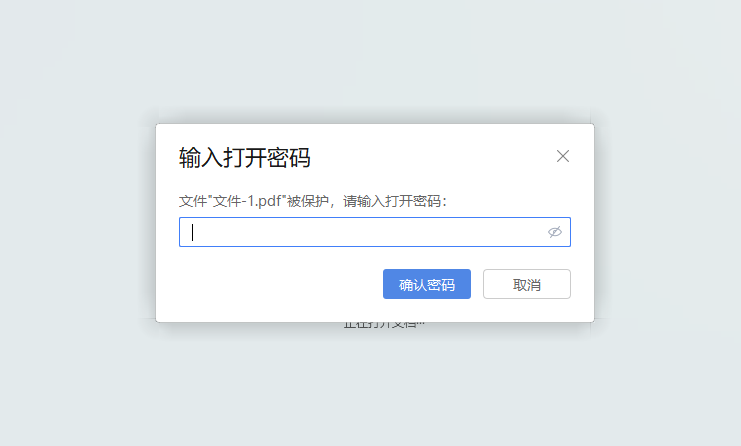
pdf加密的方法二:借助云朵办公中心软件加密
这是一个集合了多种文件处理的电脑软件,这个软件里面pdf处理项目下有是多种功能,其中一种功能就是为pdf文件添加水印,除此之外还可以将pdf转换成其它格式、pdf压缩、pdf合并、pdf拆分等操作。大家在电脑上安装好这个软件之后,我们点击PDF处理下面的“pdf加密”功能选项。
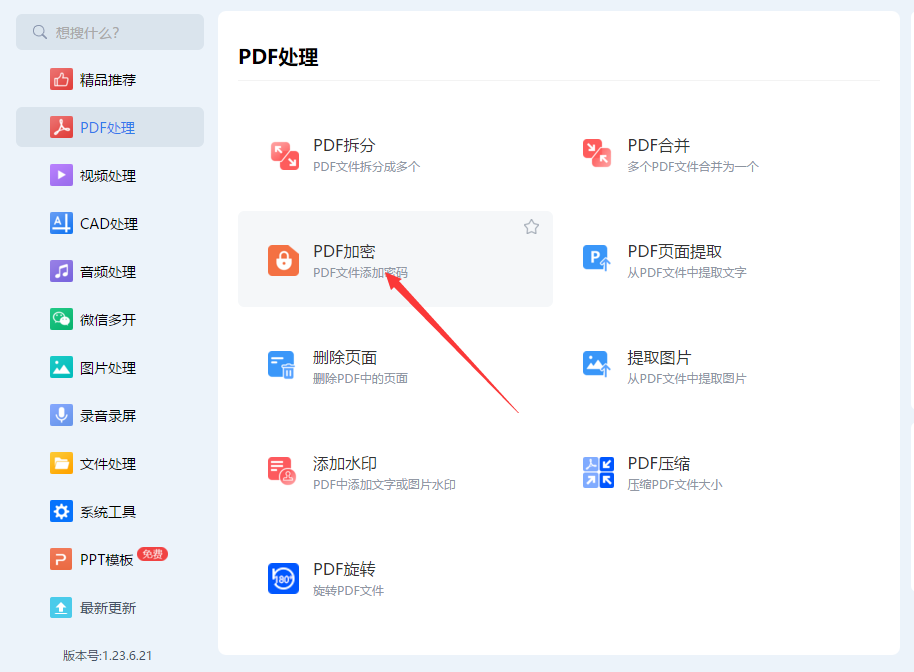
然后进入到软件内页之后,点击页面上的“添加文件”蓝色按钮,将需要进行加密处理的pdf文件上传到软件中,这里是具有批量加密功能的。
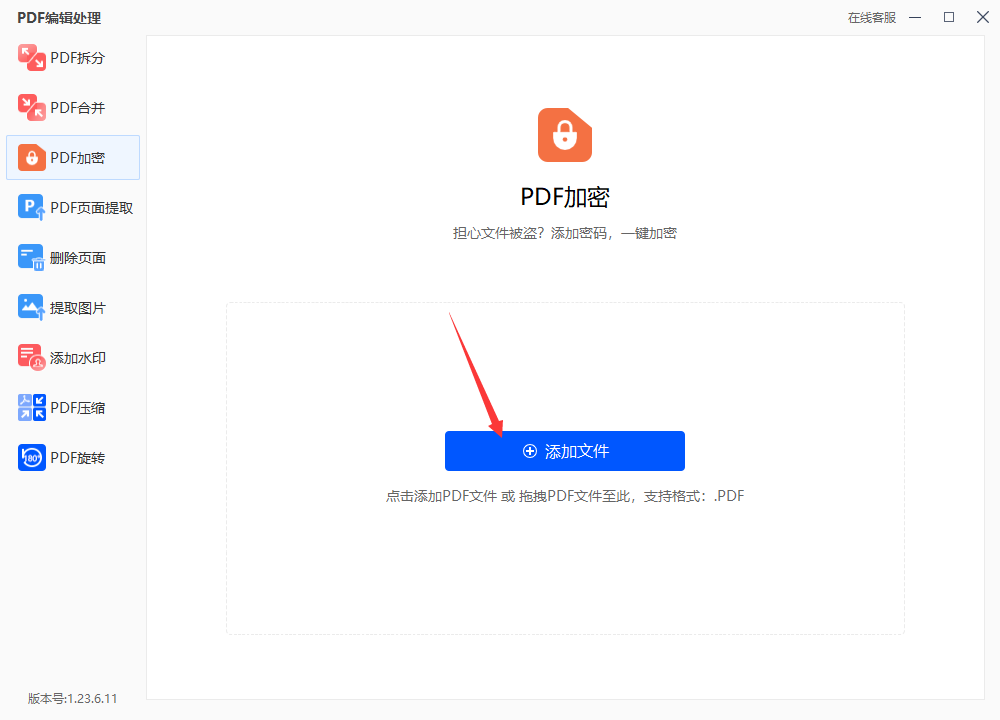
然后我们输入密码和确认密码,设置好后点击右下角“开始处理”蓝色按钮,这样软件就开始为pdf文件添加设置的密码了,完成后我们点击右下角“开始处理”蓝色按钮启动软件。
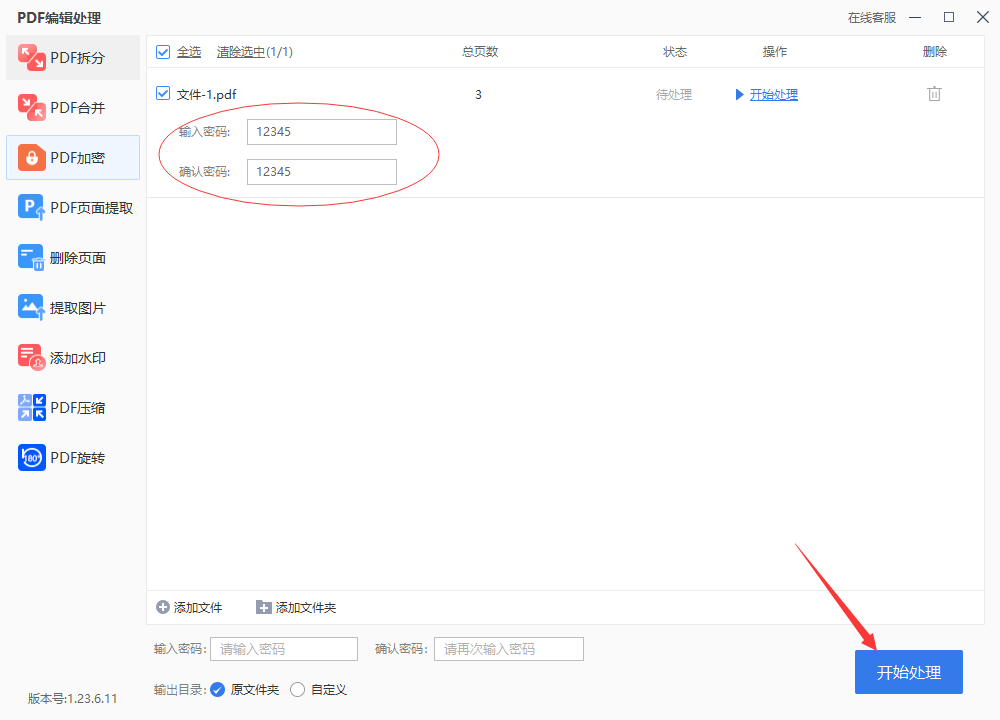
当pdf文件完成加密后软件会弹出成功的提示框,之后我们打开软件的输出目录,便能找到加密后的pdf文件了。
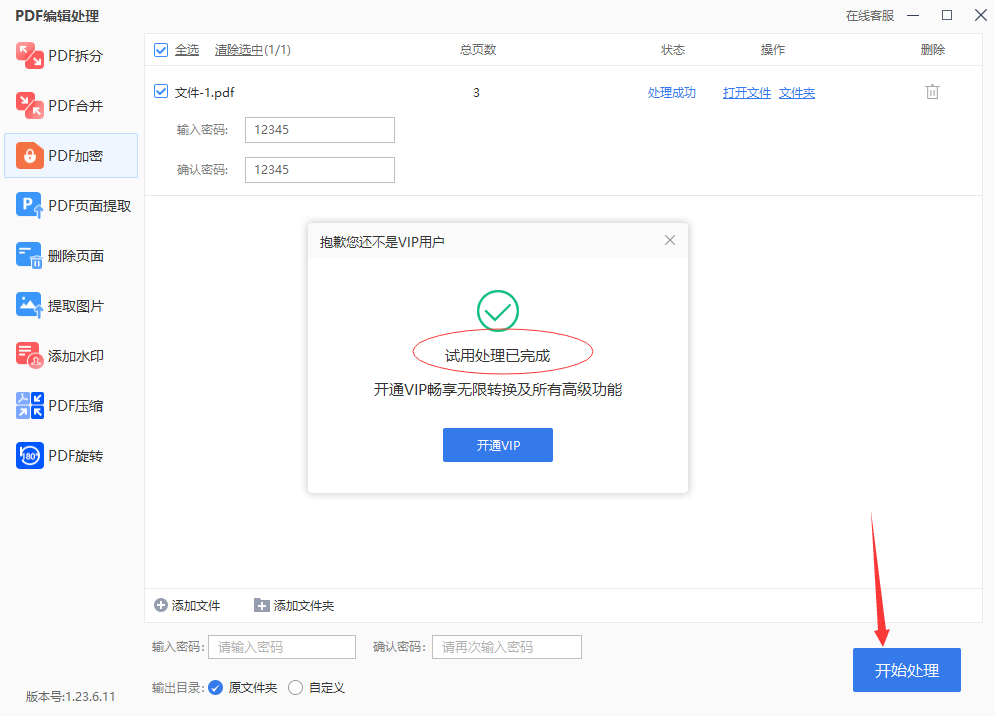
pdf加密的方法三:使用Accobat进行加密
使用Accobat软件给PDF文件设置,您可以方便地在Accobat中给PDF文件设置密码。请注意,具体操作可能会因Accobat版本而略有差异,以上步骤仅供参考,请根据实际情况进行:
1、打开Accobat软件,在主界面选择要设置密码的PDF文件并打开它,在菜单栏中选择“文件”选项,然后选择“属性”,在弹出的属性窗口中,选择“安全”选项卡。
2、在安全选项卡中,找到并点击“设置密码”按钮,弹出的设置密码对话框中,可以选择两种类型的密码保护方式:
用户密码:用户需要输入该密码才能打开PDF文件。
打开权限密码:用户需要输入该密码才能修改或复制PDF文件内容。
3、根据需求选择需要设置的密码类型,并输入相应的密码。请确保密码的复杂度足够高,以提高保护级别。可以选择其他可选项,如限制打印、修改内容等权限。设置完密码和权限后,点击“确定”按钮。最后,点击菜单栏上的“文件”选项,选择“保存”或“另存为”,将设置了密码的PDF文件保存到您指定的位置。
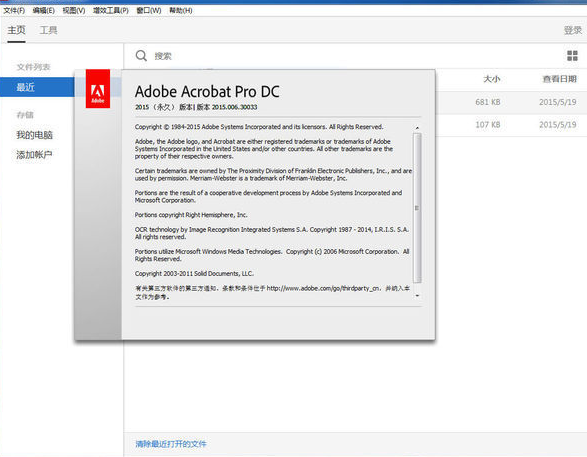
为PDF文件添加加密主要是出于保护文件安全的考虑。一旦PDF文件被加密,就能有效防止文件内容的遗失和损坏,并且可以阻止未经授权者窥视文件内容,就算不怀好意的人得到了加密的pdf文件,他们也无法获得里面的详细信息,从而为用户的日常办公提供了巨大的帮助。总的来说,为PDF文件添加加密是保护文件安全的重要措施,无论是个人用户还是商业用户,都能从加密的好处中获益。好了,今天关于“PDF怎样加密?”的介绍就全部到这里了,几个方法介绍得相当详细,希望能够帮助大家,学会的小伙伴不要吝啬,点个赞再走吧。